ВУЗ: Не указан
Категория: Не указан
Дисциплина: Не указана
Добавлен: 04.02.2024
Просмотров: 22
Скачиваний: 0
ВНИМАНИЕ! Если данный файл нарушает Ваши авторские права, то обязательно сообщите нам.
Бағдарламалық блоктар
Жасыл палитра"Қозғалыс"аталады:
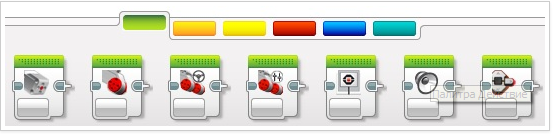
сурет. 1
Бұл палитрада моторларды басқарудың бағдарламалық блоктары, экранға шығару блогы, модуль күйінің индикаторын басқару блогы орналасқан.
Жасыл палитра-әрекет блоктары
Жасыл палитраның бірінші бағдарламалық блогы орта моторды басқаруға арналған, екінші блок үлкен моторды басқаруға арналған. Бұл блоктардың параметрлері бірдей болғандықтан – үлкен мотор-блок мысалында баптауды қарастырайық.

сурет. 2
Үлкен моторды басқару блогын дұрыс баптау үшін біз келесі әрекеттерді орындаймыз:
-
Мотор қосылған портты таңдау (A, B, C немесе D) (сурет. 2 поз. 1) -
Мотордың жұмыс режимін таңдау (сурет. 2 поз. 2) -
Таңдалған режим параметрлерін баптау (сурет. 3 поз. 3)
Режимдер немен ерекшеленеді? "Қосу" режимі "Қуат" параметрімен берілген моторды қосады және одан кейін басқару бағдарламаның келесі блогына беріледі. "Өшіру"режимі бар келесі "Үлкен мотор" блогын қойғанша мотор айналуды жалғастырады. "Секунд санына қосу" режимі көрсетілген секунд санына орнатылған қуаты бар үлкен моторды қосады және тек уақыт аяқталғаннан кейін мотор тоқтайды, ал бағдарламада басқару келесі блокқа өтеді. Сол сияқты моторды "Градустардың санына қосу" және "Айналымдар санына қосу" режимдері де жұмыс жасайды: тек мотордың белгіленген айналуын орындағаннан кейін ғана ол тоқтайды және бағдарламада басқару келесі блокқа өтеді.
"Қуат" параметрі (2-суретте қуат 75-те орнатылған) -100-ден 100-ге дейінгі мәндерді қабылдай алады. Оң қуат мәндері мотордың сағат тілі бойынша айналуы, теріс - сағат тіліне қарсы, 0-ге тең қуат мәні кезінде мотор айналмайды. Қуат мәні "жоғары" болған сайын, мотор соғұрлым жылдам айналады.
Қуат параметрі тек бүтін мәндермен беріледі, секундтар, градустар, айналымдар параметрлері ондық бөлшек мәндерді қабылдай алады. Бірақ мотордың ең аз айналу қадамы бір градусқа тең екенін есте сақтау керек..
Келесі екі "Рульдік басқару" және "Моторларды тәуелсіз басқару" бағдарламалық блогы үлкен моторлардың екеуін бірге басқаруды жүзеге асырады. Үнсіз келісім бойынша сол үлкен мотор "В" портына, ал оң жақ "С"портына қосылады. Бірақ сіз блоктың параметрлерінде сіздің конструкция талаптарына сәйкес қосылу порттарын өзгерте аласыз (
сурет 3 поз. 1).
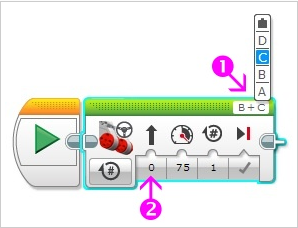
Сурет 3
"Рульдік басқару" параметрі (сурет 3 поз. 2) -100-ден 100-ге дейінгі мәндерді қабылдай алады. Параметрдің теріс мәндері роботты солға бұруға мәжбүрлейді, 0-ге тең мәнде робот тура қозғалады, ал оң мәндер роботты оңға бұруға мәжбүрлейді. Сандық параметрдің үстіндегі көрсеткіш өзінің бағытын мәніне байланысты өзгертеді, сол арқылы робот қозғалысының бағытын көрсетеді (сурет. 4).
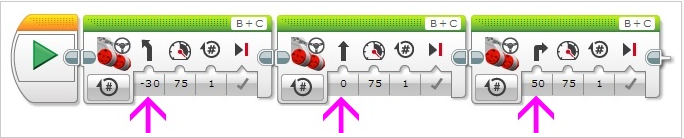
сурет 4
"Моторларды тәуелсіз басқару" бағдарламалық блогы "Рульдік басқару"бағдарламалық блогына ұқсас. Ол сондай-ақ екі үлкен моторды басқарады, тек "Рульдік басқару" параметрінің орнына әрбір мотордың қуатын тәуелсіз басқару мүмкіндігі пайда болады. Сол және оң моторы үшін "қуат" параметрінің мәні тең болған кезде робот түзу сызықты қозғалатын болады. Егер бір моторға қуаттың теріс мәнін (мысалы -50), ал екінші - оң мәнге (мысалы 50) берсе, онда робот орнында бұрылады (сурет 5).

Рис. 5
Бұл блоктардың жұмыс режимдері бір моторды басқару блогының режимдеріне ұқсас, сондықтан қосымша сипаттаманы талап етпейді...
Тік сызықты қозғалыс, бұрылу, орнында бұрылу тоқтау
Енді біз роботтың қозғалыс бағдарламасын қандай да бір бағыт бойынша жаза аламыз.
Тапсырма 1: Қозғалтқыштың 4 айналымына тікелей алға жүру. Кері бұрылып. 720 градусқа жүру.
Шешімі (сурет 6):
-
"Рульдік басқару" бағдарламалық блогын пайдалана отырып, алға 4 айналымға өту. -
"Моторларды тәуелсіз басқару" бағдарламалық блогын пайдалана отырып, кері айналу (градустың мәнін эксперименталды таңдау керек). -
"Рульдік басқару" бағдарламалық блогын пайдалана отырып, 720 градусқа алға өту.
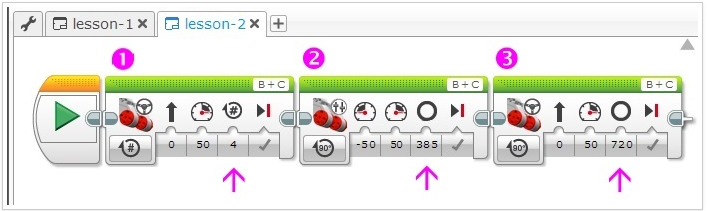
сурет 6
Тапсырма 2: Тегіс бетке қандай да бір кедергі орнатыңыз (банк, текше, шағын қорап), Сіздің роботыңыздың старт орнын белгілеңіз. Жобада жаңа бағдарлама жасаңыз: Lesson-1-2, роботқа кедергі айналасында айналып, старт орнына оралуға мүмкіндік беретін бағдарлама құрыңыз.
Экран, дыбыс, модуль күйінің индикаторы
"Экран" бағдарламалық блогы EV3 блогының сұйық кристалл экранына мәтіндік немесе графикалық ақпаратты шығаруға мүмкіндік береді. Бұл іс жүзінде қандай болуы мүмкін? Біріншіден, бағдарламалау және бағдарламаны жөндеу кезеңінде роботтың жұмысы кезіндегі датчиктердің ағымдағы көрсеткіштерін экранға шығаруға болады. Екіншіден, бағдарламаны орындаудың аралық кезеңдерінің атауын экранға шығаруға болады. Ал үшіншіден, графикалық суреттер көмегімен робот экранын "жандандыруға" болады, мысалы, мультипликация арқылы.

сурет 7
"Экран" бағдарламалық блогында төрт жұмыс режимі бар: "Мәтін" режимі мәтіндік жолды экранға шығаруға мүмкіндік береді, "Фигуралар" режимі экранда төрт геометриялық фигуралардың бірін (түзу, шеңбер, тіктөртбұрыш, нүкте) көрсетуге мүмкіндік береді, "Сурет" режимі экранға бір суретті шығара алады. Суретті сурет коллекциясынан таңдауға немесе сурет өңдегішін пайдалана отырып, салуға болады. "Параметрлерді қалпына келтіру терезесі" режимі EV3 Модулінің экранын бағдарламаның жұмыс кезінде көрсетілетін стандартты ақпараттық экранға шығарады.
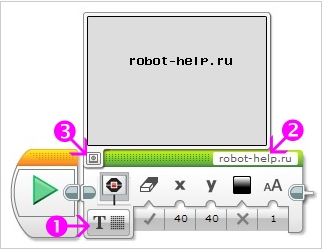
Сурет 8
"Мәтін" режимінде "Экран" бағдарламалық блогының параметрлерін қарастырайық (сурет. 8 поз.1). Экранға шығаруға арналған Жол арнайы өріске енгізіледі (сурет. 8 поз. 2). Өкінішке орай, мәтін енгізу жолына тек латын әліпбиінің әріптерін, сандар мен тыныс белгілерін енгізуге болады. Егер экранды тазарту режимі ақиқат мәніне орнатылса, экран ақпаратты шығарар алдында тазартылады. Сондықтан, егер ағымдағы ақпаратты экрандағы ақпаратпен біріктіру қажет болса, осы режимді "өтірік"мәніне орнатыңыз. "X" және "Y" режимдері ақпаратты шығару басталатын экрандағы нүктені анықтайды. EV3 блогының экранында ені 178 пиксель (нүкте) және биіктігі 128 пиксель бар. "X" режимі 0-ден 177-ге дейінгі мәндерді қабылдай алады, "Y" режимі 0-ден 127-ге дейінгі мәндерді қабылдай алады. Жоғарғы сол нүкте координаттары - (0, 0), оң төменгі - (177, 127).
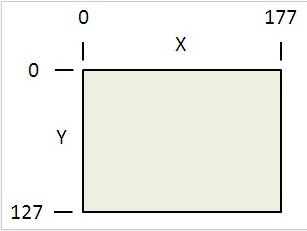
Сурет 9
Экран бағдарламалық блогын орнату кезінде алдын ала қарау режимін қосуға болады(сурет. 8 поз. 3), ақпаратты шығару параметрлерін көзбен бағалау үшін қажет.
"Фигуралар" режимінде (сурет. 8 поз. 1) бағдарламалық блоктың параметрлері фигураның түріне байланысты өзгереді. Шеңберді көрсету кезінде шеңбер ортасының "X" және "Y" координаттарын, сондай-ақ "Радиус"мәнін көрсету қажет. "Толтыру" параметрі (Сурет. 10 поз. 2) пішін контуры немесе пішін ішкі аймағы "түс" параметрінде берілген түспен толтырылуы үшін жауап береді. (сурет 10 поз. 3).
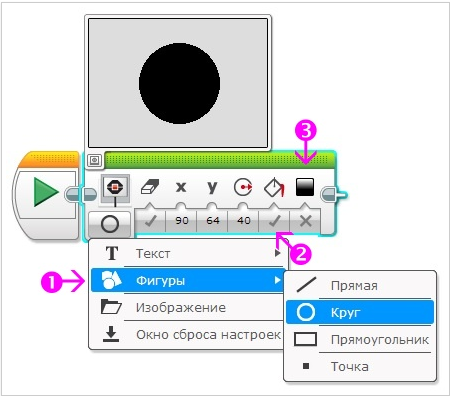
Сурет 10
Түзуді көрсету үшін екі шеткі нүктенің координаттарын көрсету қажет..
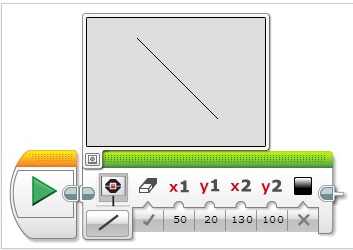
Сурет 11
Тіктөртбұрышты көрсету үшін тіктөртбұрыштың сол жақ жоғарғы бұрышының "X" және "Y" координаттарын, сондай-ақ оның "ені" және "биіктігі"параметрлерін енгізу керек.
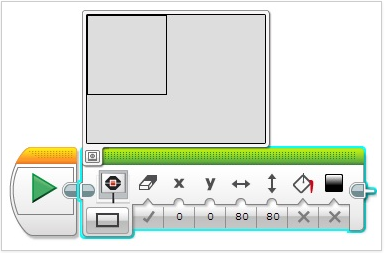
Сурет 12
"Сурет" режимі ең қызықты және ең қолданылатын режим. Ол суретті экранға шығаруға мүмкіндік береді. Бағдарламалау ортасы категория бойынша сұрыпталған сурет кітапханасын қамтиды. Бар суреттерге қосымша, сіз сурет салып,оны жобаға енгізіп, экранға шығара аласыз. ("Бағдарламалау ортасының басты мәзірі" - "Құралдар" - "Сурет редакторы").
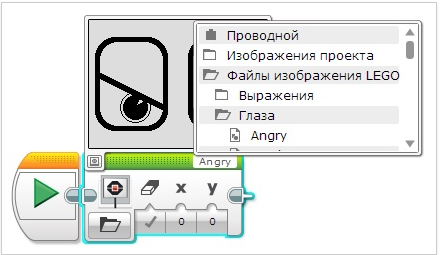
Сурет 13
Келесі маңызды бағдарламалық блок - "Дыбыс" блогын қарастырайық. Осы блоктың көмегімен біз EV3 модулінің кірістірілген динамигіне дыбыстық файлдарды, тондарды (еркін ұзақтықта және жиілікте), сондай-ақ музыкалық ноталарды шығара аламыз. Бағдарламалық блоктың параметрлерін "Тон ойнату" режимінде қарастырайық (сурет. 14). Бұл режимде тонның жиілігін (сурет. 14 поз. 1), ұзақтығын (сурет. 14 поз. 2), сондай-ақ дыбыс деңгейін орнату қажет
(сурет 14 поз. 3).
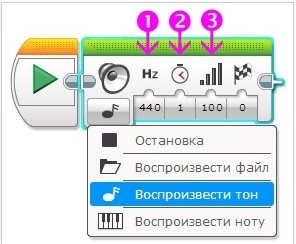
Сурет 14
"Нотаны ойнату" режимінде үн жиілігінің орнына виртуалды пернетақтада нотаны таңдау, сондай-ақ дыбыс ұзақтығы мен дыбыс деңгейін орнату қажет (сурет 15).
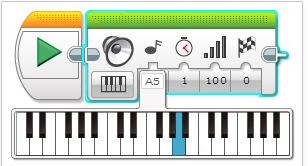
Сурет 15
"Файлды ойнату" режимінде сіз кітапханадан дыбыстық файлдардың бірін таңдай аласыз (сурет. 16 поз. 1) немесе компьютерге микрофонды қосып, дыбыс редакторының көмегімен ("бағдарламалау ортасының басты мәзірі" - "аспаптар" - "дыбыс редакторы") өз дыбыстық файлыңызды жазып, оны жобаға қоса аласыз.
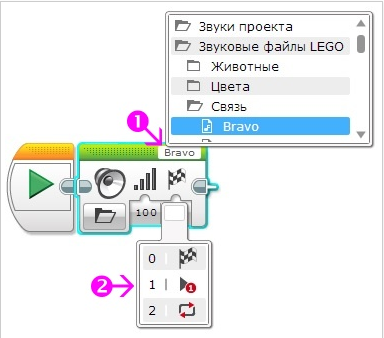
Сурет 16
"Дыбыс"бағдарламалық блогының барлық режимдеріне ортақ "Ойнату түрі" параметрін бөлек қарастырайық (сурет 16 поз. 2). Егер бұл параметр "Аяқтауды күту" мәніне орнатылса, дыбыс немесе дыбыстық файл толық ойнатылғаннан кейін ғана басқару келесі бағдарламалық жасақтамаға беріледі. Келесі екі мәннің бірін орнатқан кезде, дыбыс ойнатылып тұрға кезде де келесі бағдарламалық жасақтамаға орындала береді, тек дыбыс файлын бір рет ойнатады немесе "Тоқтату" мәні бар басқа дыбыстық блог қойғанға дейін қайталанады.
Енді жасыл палитраның соңғы бағдарламалық блогы - "Модуль күйінің индикаторы" блогымен танысамыз. EV3 модулін басқару түймелерінің айналасында үш түстің бірі: жасыл, қызғылт немесе қызыл жарық түсіретін жарық индикациясы орнатылған. Түс индикациясын қосу-өшіру үшін тиісті режим жауап береді (сурет 17 поз. 1). "Түс"параметрі индикацияның түсімен безендіруді анықтайды (сурет 17 поз. 2). "Импульсті" параметрі түстік индикацияның жыпылықтау режимін қосу-өшіру үшін жауап береді (сурет. 17 поз. 3).


